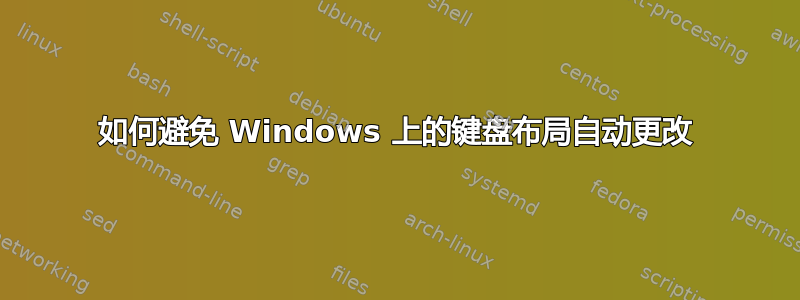
我的语言栏中有两种输入语言(Windows XP)。问题是 Windows 喜欢在没有任何干预的情况下在它们之间切换。这真的很烦人!
我知道快捷方式并且已经关闭了 Word 语言检测,但问题仍然无处不在(特别是命令提示符)。
我使用这两种语言并且只想手动在它们之间切换。如何关闭这个自动更改?
答案1
默认情况下,ALT+LEFT SHIFT用于切换语言。很容易误按这些键,特别是如果你像我一样更喜欢使用键盘而不是鼠标。
要更改此设置,请进入控制面板/区域设置/语言/详细信息,有一个按钮可让您配置快捷方式来切换语言 - 我只是将其完全禁用。
在 Windows 7 中,这是控制面板/区域和语言/键盘和语言/更改键盘/高级键设置。
您可能还想禁用 Word 中的语言自动检测(工具/语言)。我认为这可能会切换键盘布局以匹配检测到的语言。
答案2
Windows 为每个线程维护不同的输入语言。当您切换到另一个线程的窗口时,您的输入语言可能会发生变化。由于线程对用户不可见,因此它可能看起来是随机的,我同意这非常烦人。
Windows 中没有内置选项可以避免这种情况,您可以使用第三方软件或更好的软件。
“更好的办法”是使用 Microsoft Keyboard Layout Creator 创建自定义布局,使用 CapsLock 作为语言切换,然后删除所有其他布局(包括默认的英语)。我已经用英语+俄语这样做了,我无法表达从那以后我的生活有多好。看看优点:
- 输入语言成为系统全局的并且不会自行改变。
- 您可以随时通过查看键盘上的 LED 来了解当前的语言,即使在全屏应用程序中看不到语言指示器也是如此。
- CapsLock 比 Alt+Shift、Ctrl+Shift、Cmd+Space 或其他任何键都更容易按,你的小指总是在它附近。
- 与按 Alt+Shift 或 Ctrl+Shift 相比,意外按下 CapsLock 更困难。
- 您可以在布局中添加对您有用的其他字符,这些字符可以通过 AltGr+?? 输入,例如:长破折号 —、英文引号 “” ''、俄语引号 «»、箭头 ← → ↑↓ 、数学符号 ≠ ± ≈(我使用 RightAlt+Key 输入了所有这些字符,没有使用其他软件,也没有使用字符代码)
- 没有运行第三方应用程序,这意味着没有错误、没有托盘图标、没有弹出窗口、没有广告、没有额外的内存使用。
- 您可以在使用的所有操作系统中使用相同的语言切换方法(例如,在 Mac OS X 中,有 Ukulele 键盘布局创建器),而不必在每个操作系统中使用特定于操作系统的快捷方式。
缺点是:
- 它不适用于三种或更多种语言。
- Microsoft Word 和其他一些程序可能无法检测您输入的语言,并且拼写检查可能无法正常工作。对于俄语,可以通过打开自动语言检测来解决;但它对拉丁语系语言对(例如英语+意大利语)可能不太适用。
在找到此解决方案之前,我使用 SwitchIt! 程序将输入语言设置为全局设置。该程序不再开发,所以我不知道它在 XP/Vista/Win7 中是否仍然有效。
答案3
我希望这是您一直在寻找的解决方案。我刚刚遇到了同样的问题,当时我正尝试使用不同的语言,因为我在不久的将来会需要它们。我注意到,每次我点击右下角的“声音图标”(我使用 vista)时,它都会变为韩语输入,或者如果我打开 Mozilla Firefox,输入会自动更改为韩语(而我一直在使用英语)。简而言之,根据我打开或点击的程序,输入语言会发生变化......很烦人吧?如果您想要默认要设置全系统 无论你打开什么程序:
右键单击语言栏,然后在下拉菜单上设置默认输入语言....选择您想要的。
哎呀!我花了 3 个小时才搞明白……我应该马上就明白,因为我几乎是和电脑一起出生的,现在这对我来说应该算是常识了?呵呵
答案4
如果您不使用这两种输入语言,只需卸载另一种即可。


